Вы ищете автокликер для своего телефона, который будет автоматически повторять ваши жесты или движения пальцев на экране? Или, может быть, вы просто хотите немного обмануть скорость игры и использовать автокликер, чтобы делать много «кликов» на экране Android? Возможно, посмотрите, как это сделать.

Автокликер – это инструмент, который в основном используется на компьютере, который после настройки автоматически выполняет щелчки мышью в выбранных местах. Его также можно использовать для запоминания движений мыши и автоматизации различных операций. На практике мы можем, например, использовать его, чтобы сделать тысячи кликов в выбранном месте. Этот же инструмент можно установить на Android, чтобы он имитировал «прикосновения» к экрану в выбранном месте или запоминал и повторял сделанные нами жесты. Однако вам понадобится Android root.
Автокликер для Android
Когда у нас есть телефон Android с рутированным доступом, все, что нам нужно сделать, это загрузить приложение из Play Store. Одним из лучших автоклицеров, который повторяет прикосновения или движения наших пальцев, является приложение HiroMacro Auto-Touch Macro.
После установки приложения запустите его – если приложение запрашивает root-доступ, в окне SuperSU (от root) нажмите «Разрешить». После запуска приложения необходимо запустить службу, отвечающую за работу HiroMacro – для этого просто коснитесь кнопки «Пуск» и дождитесь, пока статус приложения не изменится на запущенное.
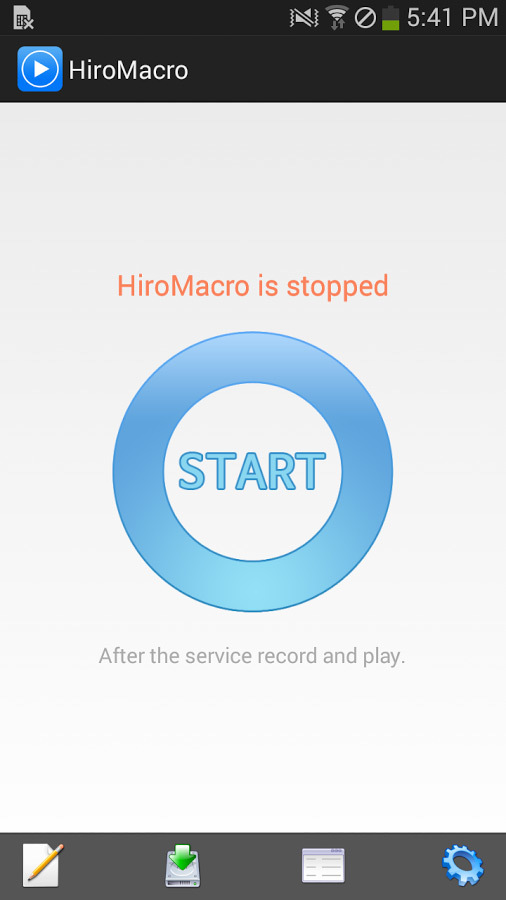
Теперь нам нужно записать наш макрос, то есть зарегистрировать касания пальцами или смахивание по экрану. Для этого нам нужно вызвать меню HiroMacro, которое по умолчанию должно быть назначено на кнопку уменьшения громкости – быстро нажмите кнопку громкости и на экране появится меню.
Здесь мы найдем возможность записать новое действие, то есть регистр наших действий (касаний, сдвигов), а также список уже записанных макросов.
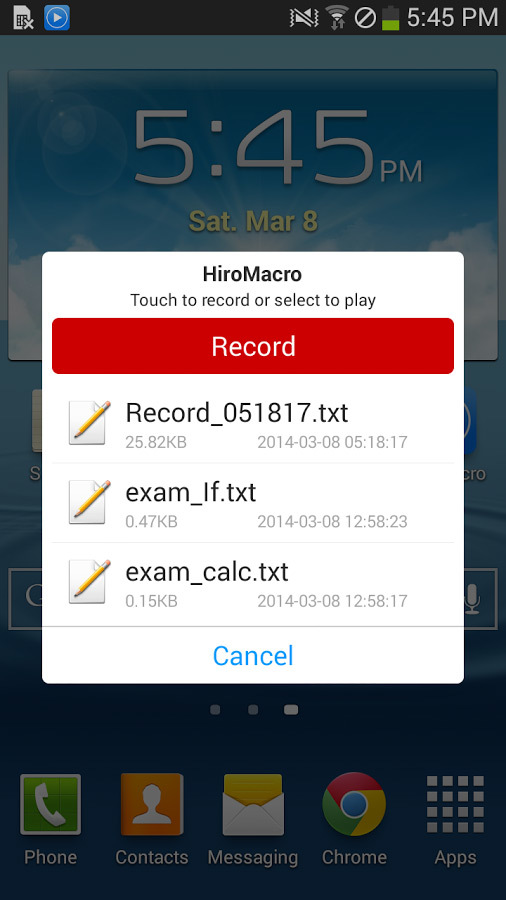
Коснитесь кнопки «Запись», а затем выполните действия или касания пальцем по телефону, которые должны быть запомнены и затем автоматически повторены приложением. Когда вы закончите с касаниями или смахиваниями, просто снова нажмите кнопку действия, которая является кнопкой уменьшения громкости по умолчанию.
Появится сообщение о том, что макрос с именем «Record_0XXXX.txt» был записан. Все сделанные нами движения и штрихи включены в этот файл. Теперь мы можем использовать их и зацикливать, чтобы они выполнялись определенное (или бесконечное количество) раз. Для этого мы снова нажимаем кнопку уменьшения громкости и на этот раз выбираем наш макрос в списке.
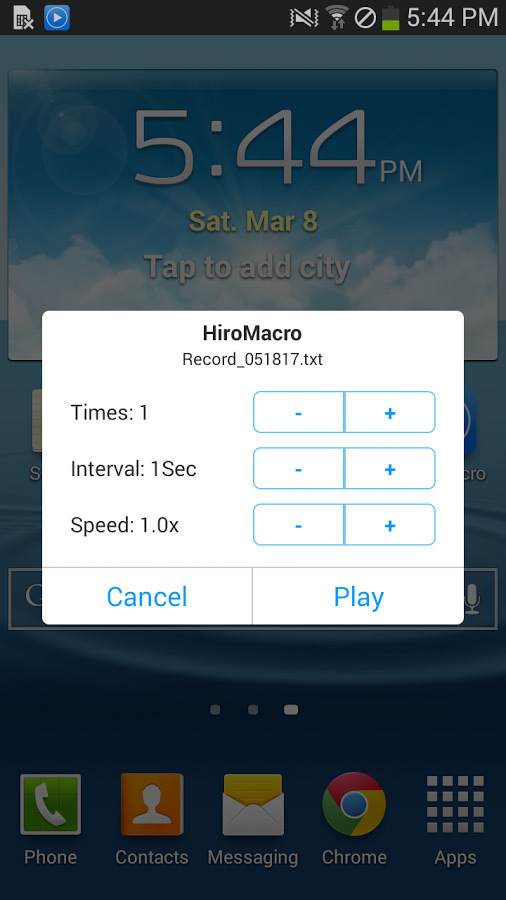
Будут отображены параметры, связанные с воссозданием нашего действия. В поле «Times» мы можем выбрать, сколько раз должен повторяться макрос. Если мы хотим повторяться бесконечно (пока мы не сломаемся), мы устанавливаем значение 0, что является бесконечным.
Второй вариант – Interval (s), который представляет собой временной интервал между повторениями. В самом конце мы находим «Speed», то есть скорость выполнения макроса – по умолчанию она равна 1.0x, поэтому записанное действие будет выполняться одновременно с тем, как мы его записали. Однако, если мы хотим «щелкнуть» как можно быстрее, мы можем ускорить его и уменьшить значение «Интервал».
Ведь достаточно коснуться кнопки «Играть», и телефон автоматически выполнит действия, прописанные в нашем действии. Если мы хотим остановить автоматический «щелчок», просто снова коснитесь кнопки, отвечающей за меню в HiroMacro.
